Trong bài viết dưới đây, chúng tôi sẽ giới thiệu với các bạn một số cú pháp lệnh Terminal cơ bản được sử dụng phổ biến và rộng rãi trong Linux Mint 11. Tuy nhiên, cũng giống như những phiên bản hệ điều hành mã nguồn mở trước đó, chúng rất khó sử dụng và có thể gây ra nhiều hậu quả đáng tiếc nếu người sủ dụng không nắm bắt được những khái niệm cơ bản.
Tài khoản root:
Trên Linux Mint, chỉ có 1 tài khoản duy nhất với quyền quản trị cao nhất, được gọi là root user. Tuy nhiên, bất cứ tài khoản nào trong hệ thống cũng có thể đăng nhập với quyền root để thực thi các lệnh tương ứng. Trong bài thử nghiệm này, chúng ta sẽ bắt đầu với việc đăng nhập vào tài khoản root, các bạn hãy mở Terminal và gõ lệnh:
su
Hệ thống sẽ yêu cầu nhập mật khẩu (bạn sẽ không nhìn thấy ký tự nào xuất hiện nhưng thực chất thì password vẫn được nhập) và nhấn Enter. Sau khi đăng nhập bằng root, màu font của dòng lệnh sẽ chuyển từ xanh thành đỏ, còn nếu muốn thoát khỏi tài khoản root này, gõ lệnh:
exit
Thay vì việc phải giữ tài khoản root kích hoạt trong toàn bộ thời gian làm việc, chúng ta có thể thiết lập và thay đổi để áp dụng với một số chức năng, công việc nhất định bằng cách thêm sudo ở trước câu lệnh, ví dụ như sau:
sudo shutdown -r 16:00
Tuy nhiên, bạn sẽ phải nhập mật khẩu mỗi khi gõ lệnh nếu áp dụng cách này.
Quản lý ứng dụng:
Trong Linux Mint, chúng ta có thể sử dụng Terminal để quản lý, giám sát các chương trình, phần mềm trong hệ thống thay vì cách làm thông thường. Để thực hiện, các bạn cần đăng nhập dưới tài khoản root. Sau đó, sử dụng cú pháp apt-get để cài chương trình, ví dụ:
apt-get install stellarium
Còn nếu không muốn đăng nhập vào tài khoản root, hãy thêm sudo vào trước câu lệnh:
sudo apt-get install stellarium
Nhập mật khẩu để cài chương trình. Nếu muốn gỡ bỏ ứng dụng thì các bạn chỉ cần thay install bằng remove:
apt-get remove stellarium
hoặc:
sudo apt-get remove stellarium
Khi mới bắt đầu sử dụng Linux Mint, một số người dùng chắc hẳn sẽ cảm thấy thiếu hụt một số tính năng cơ bản giống Windows, và 1 trong những số đó là Task Manager. Trong trường hợp các chương trình, ứng dụng không tiếp tục hoạt động vì có lỗi xảy ra, Linux Mint có thể sử dụng cấu trúc task-manager để xử lý. Nếu muốn lấy thông tin về những tiến trình đang hoạt động, gõ lệnh:
ps -u [username]
và thay thế [username] với tên tài khoản đang thực thi tiến trình đó. Bên cạnh đó, chúng ta có thể sử dụng tùy chọn top để xem chi tiết cụ thể hơn về quá trình này:
top
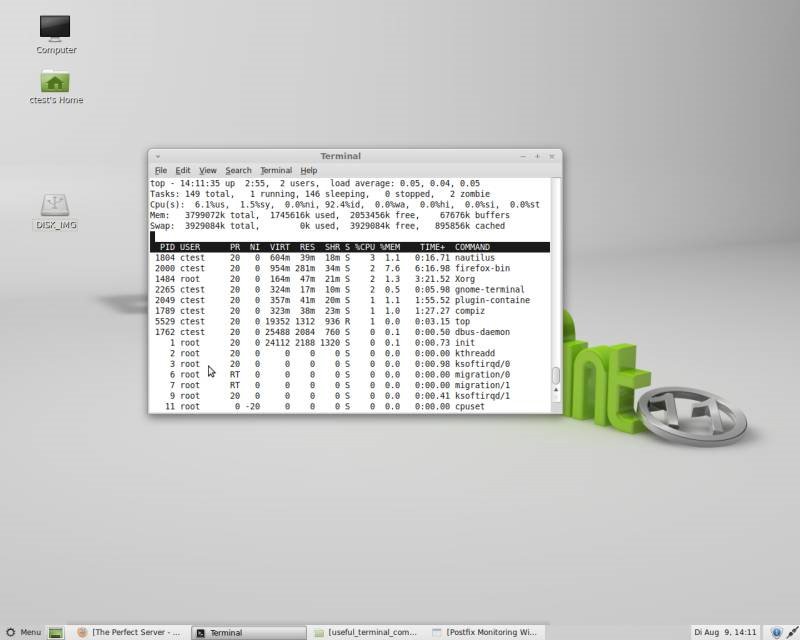
Khi sử dụng 1 trong những lệnh trên, các bạn cần chú ý đến những con số xuất hiện trong cột đầu tiên với tên là PID. Đây là thông số ID chúng ta cần xác định rõ để tắt những chương trình, ứng dụng tương ứng. Cú pháp cơ bản chung ở đây là sử dụng lệnh kill, sau đó là số PID tương ứng, ví dụ:
kill [PID]
hoặc thêm tham số 9 vào giữa để “bắt buộc” tắt chương trình. Tuy nhiên, các bạn phải thật cẩn thận với lệnh này, vì nếu thao tác nhầm lẫn sẽ khiến hệ thống bị tê liệt, ngừng hoạt động:
kill 9 [PID]
Tuy nhiên, các bạn cần lưu ý rằng không phải lúc nào số PID này cũng giống nhau, do vậy hãy kiểm tra thật kỹ trước khi tắt 1 chương trình nào đó bằng cách này. Một cú pháp lệnh khá hữu ích ở đây là time, sẽ chỉ ra khoảng thời gian cần thiết để hoàn tất câu lệnh:
time [command]
Ví dụ như sau:
time sudo apt-get install stellarium
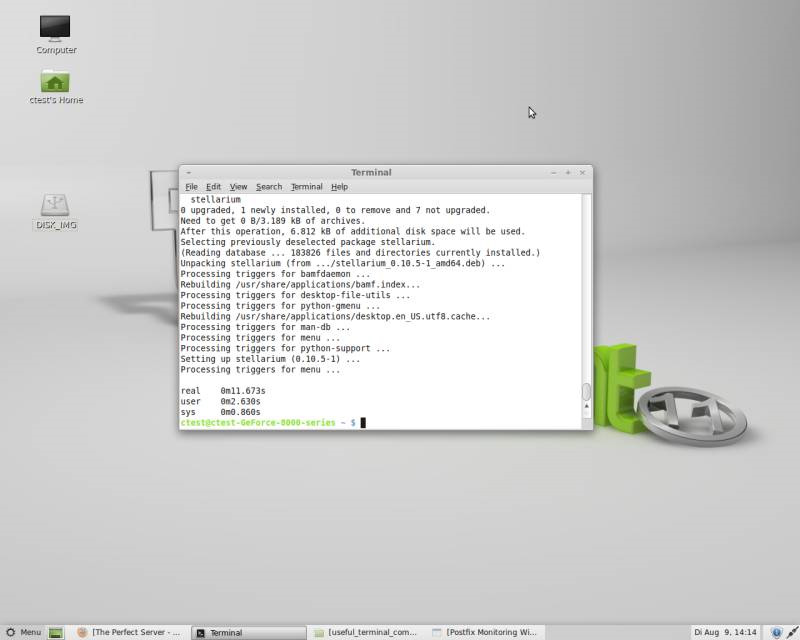
Để tắt hoặc khởi động lại máy tính, chúng ta có thể sử dụng lệnh shutdown, thiết lập chế độ tắt ngay lập tức hoặc theo thời gian:
shutdown [hh:mm] [message]
Trong đó, [hh:mm] là định dạng thời gian được sử dụng tại đây, còn phần [message] là dòng thông báo xuất hiện trước khi lệnh tắt máy tính được thực hiện. Còn nếu muốn khởi động lại sau khi đã tắt máy, các bạn thêm tùy chọn -r vào giữa. Ví dụ như sau:
shutdown -r 16:00 Going home after reboot, yay!
Để nén file hoặc thư mục trong Linux Mint, chúng ta sẽ sử dụng lệnh gzip. Các bạn hãy chuyển tới thư mục chứa file cần nén, sau đó gõ lệnh:
gzip [filename]
File gốc sẽ được thay thế bằng gói gzipped, còn nếu muốn giải nén thì dùng lệnh:
gunzip [filename]
hoặc:
gzip -d [filename]
Chỉnh sửa text:
Với việc này, chúng ta có khá nhiều tùy chọn để thực hiện, và tất cả các công cụ hỗ trợ này đều được sư dụng qua Terminal. Ví dụ, nếu muốn mở 1 file text bất kỳ bằng gedit thì gõ lệnh như sau:
gedit [textfilename]
Tất nhiên là các bạn phải chuyển tới thư mục chứa file đó và thay phần [textfilename] bằng tên file. Một số chương trình hỗ trợ khác là nano và vi, cấu trúc sử dụng tương tự như gedit:
nano [textfilename]
vi [textfilename]
Bên cạnh những chương trình như vậy, chúng ta còn có thể mở file text trực tiếp ngay bên trong Terminal, ví dụ như more, head hoặc tail có chức năng hiển thị những phần nhất định của file:
more [textfilename]
Lệnh more cho phép người dùng chuyển qua những trang tiếp theo trong văn bản.
head -# [textfilename]
Lệnh head này chỉ hiển thị phần nội dung trên cùng của văn bản, thay thế ký tự # với số dòng tương ứng, giống với lệnh tail dưới đây.
tail -# [textfilename]
được dùng để hiển thị nội dung của dòng cuối cùng hoặc bất cứ dòng nào phụ thuộc vào giá trị của #.
Còn cách đơn giản nhất để hiển thị nội dung file văn bản trong Terminal là cat:
cat [file name]
Nếu muốn thêm nội dung bất kỳ vào file văn bản, chúng ta sẽ dùng cú pháp:
cat >>[filename]
sau đó gõ phần nội dung cần thêm. Nhấn Ctrl + D để thoát khỏi quá trình này, và nếu muốn gộp nhiều file văn bản cùng định dạng thành 1 file duy nhất, gõ lệnh:
cat [file_1] [file_2] … [file_n] > [newfile]

Tìm kiếm file:
Nếu muốn tìm kiếm file trong toàn bộ hệ thống hoặc file bất kỳ nào đó, sử dụng lệnh locate, sau đó là tên file và đuôi mở rộng:
locate bla.txt

Còn nếu muốn tìm những file thực thi, chúng ta cần phải sử dụng cú pháp which:
which [executable file’s name]
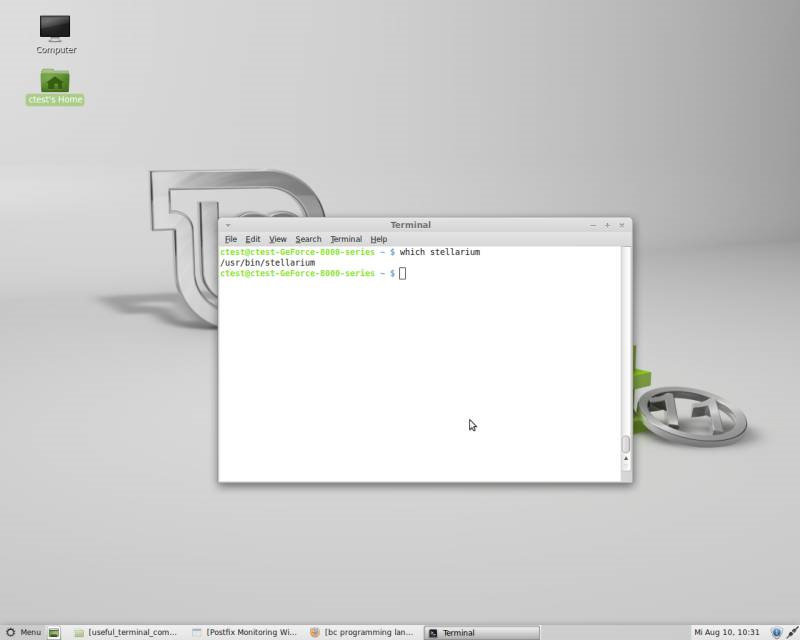
Để hiển thị danh sách các thành phần trong thư mục hiện tại, các bạn gõ lệnh ls, còn thông số -l để hiển thị tên người sở hữu ngay bên cạnh file đó:
ls -l
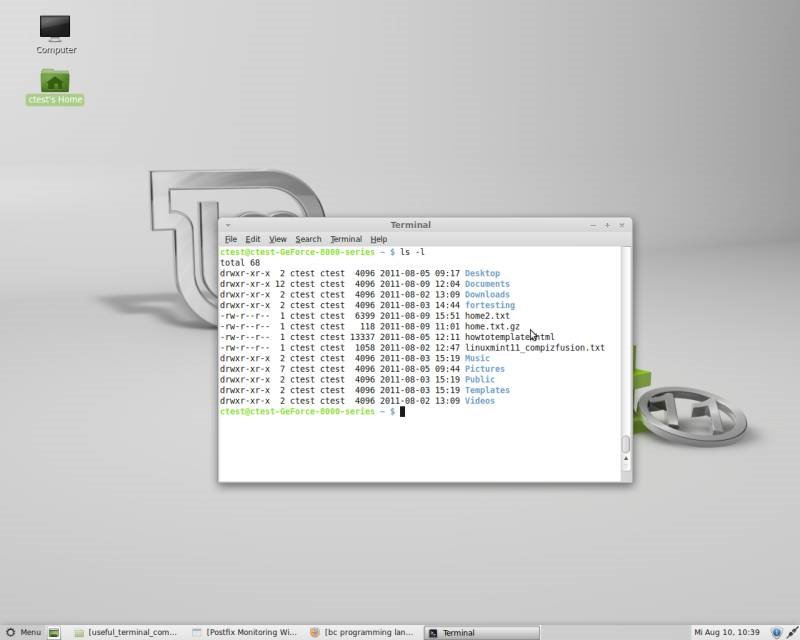
Chúc các bạn thành công!














